エクセルの読み上げ機能
別に、エクセルの「読み上げ機能」でなくとも、もっと使い勝手のよいソフトもある(reporterというフリーソフト。「reporter 読み上げ」で検索すればすぐに出てきます。読み上げたい箇所をドラッグしてコピーするだけで読み上げてくれます。)のですが、ここでは敢えてエクセルの読み上げ機能についてお話したいと思います。
エクセルには、自分が入力した文字を読み上げてくれる、すばらしい機能があります。
この機能を資格試験勉強において活用しない手はありません。
エクセルのバージョンが2002以降なら、この機能がついていますので、ぜひ、トライしてみてください。
エクセルの読み上げ機能を追加するには、マイクロソフトのHPに図解入りで説明されていますが、既にこの機能が読み込まれている場合もあります。その場合は、ここは飛ばしてください。
http://support.microsoft.com/default.aspx?scid=kb;ja;881773
上記のURLで解説されているとおり、機能追加できたでしょうか?
その機能が正常に追加セットアップできたら、実際に使えるようにします。
次の図のとおり、設定してみてください。
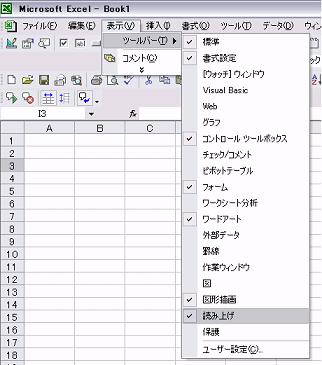
すると、次のように、赤で囲ったツールバーが表示されます。
ここで、一番右のボタンを押すと、セルごとに、Enterキーを押すたびに読み上げてくれます。
さて、ところで、当暗記ツールに保存されているテキストデータを、ワークシートの形式で呼び出すにはどうすればいいでしょう?
ここからが「裏技」です。
当暗記ツールを普通に起動すると、マクロを有効にするか、しないかを聞いてくると思いますが、ここで、「マクロを無効にする」のボタンを押します。
すると、次のように、灰色の壁紙の画面になります。
ここで、「ツール」→「オプション」を選択して、上のタグの「表示」すると、次のようなウィンドウが表示されます。
そして、右下の「シート見出し(B)」をチェックします。すると、次の図のように、画面下に、シートが表示されます。
シート名「99」は、システムの壁紙で、シート名「1」や「2」は、入力していただいたデータが格納されている場所になります。
各シートの重要部分には、保護がされていますので、誤ってシステム上の重要な式などを削除や変更してしまう危険性はありませんが、問題や解説の入力などは、システム本来の機能をお使いくださるよう、お願いします。また、シート名は、システムで管理していますので、変更なさらないでください。
あくまでも、読み上げ機能をお使いいただくための裏技として、ご披露するものですので、この操作による万が一のデータの破損などは、責任を負いかねますので、ご了承ください。
ただし、この機能は便利ですし、学習効果が期待できますので、うまく取り入れていただきたいと思います。また、エクセルのセルに入っているデータをカット&ペースト(切り貼り)して、ワードなどで加工することも可能です。
弱点だけを寄せ集めたシートを作って、直前期など、電車の中などでも活用できます。